메인 기기에서 LINE에 로그인되어 있으나 서브 기기에서 로그인할 수 없다면 문제 상황에 따라 아래 안내를 확인해 주세요.
목차
‐ 이메일/비밀번호 입력 시 오류 메시지가 표시될 경우
‐ 로그인 허용 설정에 관한 오류 메시지가 표시될 경우
‐ 로그인할 수 없다는 오류 메시지가 표시될 경우
‐ QR 코드로 로그인할 수 없는 경우
‐ 서브 기기의 LINE 앱에서 자동 로그아웃된 경우
이메일/비밀번호 입력 시 오류 메시지가 표시될 경우
서브 기기의 LINE에 로그인할 때 입력 내용이 잘못된 경우, 이메일/비밀번호 입력 오류가 표시될 수 있습니다.
아래를 참고하여 다시 한번 정확히 입력했는지 확인해 주세요.
<확인 방법>
1) 메모앱을 열고 다음에 주의하며 이메일과 비밀번호 입력
- 공백이 포함되지 않도록 주의하기
- 문자를 반각으로 입력하기
- 대문자와 소문자를 구분하여 정확하게 입력하기
2) 입력한 이메일과 비밀번호 복사
3) 서브 기기에서 LINE을 열고 복사한 이메일과 비밀번호를 붙여넣기
4) 로그인 선택
비밀번호 입력 후 오른쪽에 표시되는
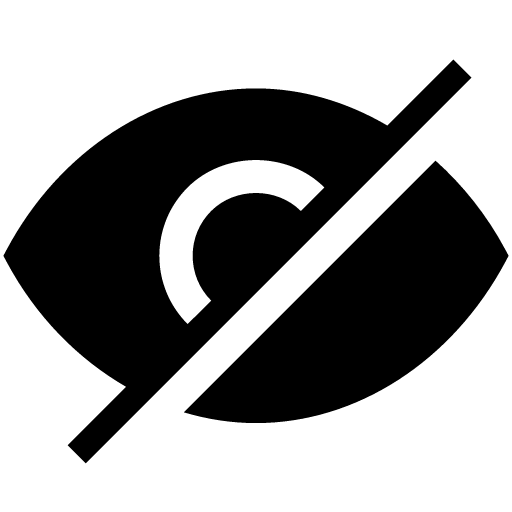 를 선택하면 입력된 문자를 확인할 수 있습니다.
를 선택하면 입력된 문자를 확인할 수 있습니다.위 방법으로 해결되지 않는다면 등록된 계정 정보와는 다른 정보로 로그인을 시도했을 수 있습니다.
메인 기기에서 LINE 계정의 이메일 주소 확인 및 비밀번호 재설정 후 다시 시도해 주세요.
로그인 허용 설정에 관한 오류 메시지가 표시될 경우
서브 기기에서 LINE에 로그인할 때 로그인 허용 설정에 관한 오류 메시지가 표시된다면 메인 기기에서 설정을 켜주세요.
<설정 방법>
1) 메인 기기의 홈 >
 > 계정 선택
> 계정 선택2) 로그인 허용 옵션 켜기
로그인할 수 없다는 오류 메시지가 표시될 경우
서브 기기에서 로그인할 때 네트워크 연결이 불안정할 경우, 아래와 같은 메시지가 표시될 수 있습니다.
- 로그인할 수 없습니다. 네트워크 연결 상태를 확인한 후 다시 시도해 주세요.
- 일시적으로 로그인할 수 없습니다. 잠시 후 다시 시도해 주세요.
이와 같은 메시지가 표시된다면 LINE의 기본적인 문제 해결 방법을 시도해 주세요.
QR 코드로 로그인할 수 없는 경우
서브 기기에서 QR 코드로 로그인할 수 없는 경우, 아래를 확인해 주세요.
메인 기기의 LINE 앱을 업데이트하기 >
QR 코드 로그인 방법 확인하기 >
QR 코드가 정상적으로 표시되지 않는다면 LINE의 기본적인 문제 해결 방법을 시도해 주세요.
서브 기기의 LINE 앱에서 자동 로그아웃된 경우
아래의 경우, 서브 기기의 LINE 앱에서 자동 로그아웃될 수 있습니다.
- 다른 서브 기기에서 LINE에 로그인했을 경우
- 메인 기기의 LINE에서 계정의 이메일/비밀번호/전화번호를 변경한 경우
- 메인 기기의 LINE에서 접속 중인 서브 기기를 로그아웃 처리한 경우
- 메인 기기에서 LINE 계정을 삭제 또는 이전한 경우
- 메인 기기의 LINE에서 기기 잠금 해제 방법으로 로그인을 중지한 경우
- 메인 기기의 LINE에서 Letter Sealing 옵션을 켠 경우
- 네트워크 오류 및 장애가 발생한 경우
- 일정 시간 사용하지 않았을 경우
서브 기기의 LINE에서 로그아웃된 경우는 다시 로그인해 주세요.
관련 도움말
- LINE의 기본적인 문제 해결 방법
- PC 버전 다운로드/로그인/로그아웃 방법
